wps文档开启标尺显示功能的教程
时间:2023-05-22 08:59:03作者:极光下载站人气:204
wps软件让用户能够用来编辑不同种类的办公软件,给用户带来了许多的编辑权利,并且能够很好的满足用户的需求,
因此wps软件成为了用户电脑上必备的办公软件,当用户在wps软件中编辑文档文件时,就会发现其中的功能是很强大的,可以为用户带来许多的便利,使用过wps软件的用户都知道,在编辑页面的顶部和左侧会显示出标尺来协助用户编辑,但是用户会发现其中的标尺功能消失不见的情况,便问到wps文档如何开启标尺显示功能的问题,这个问题其实很好解决,用户直接在编辑页面上找到其中的视图选项,接着在显示出来的选项卡中勾选标尺选项即可显示出来,那么接下来就让小编来向大家分享一下wps文档开启标尺显示功能的方法步骤吧。
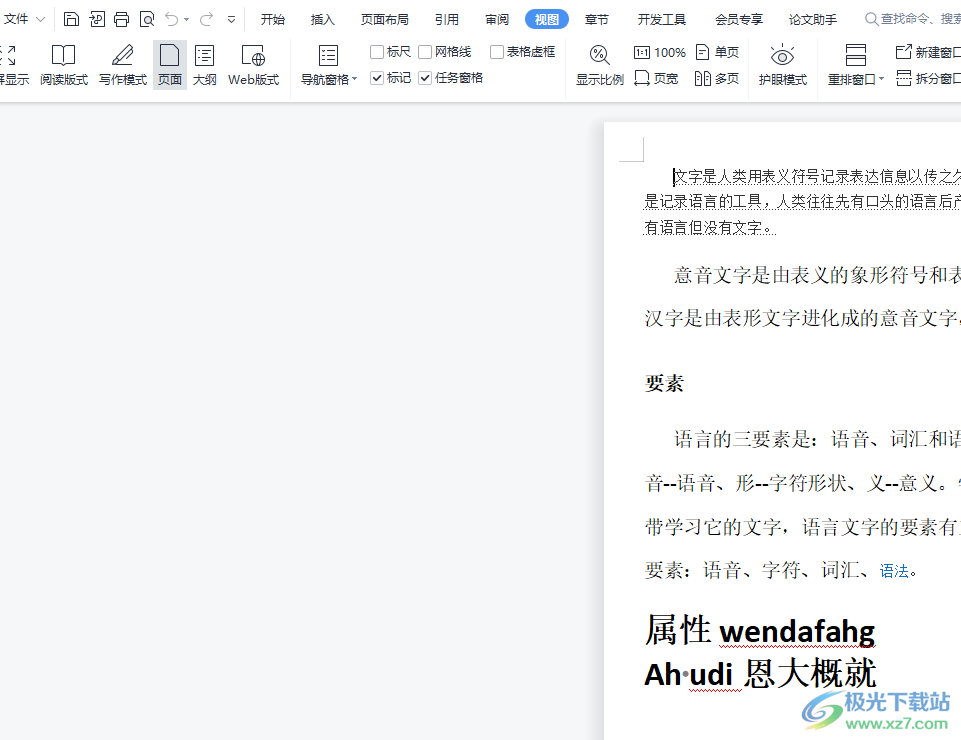
方法步骤
1.用户在电脑桌面上打开wps软件,并来到编辑页面上来进行设置,可以发现页面的标尺尚未显示出来
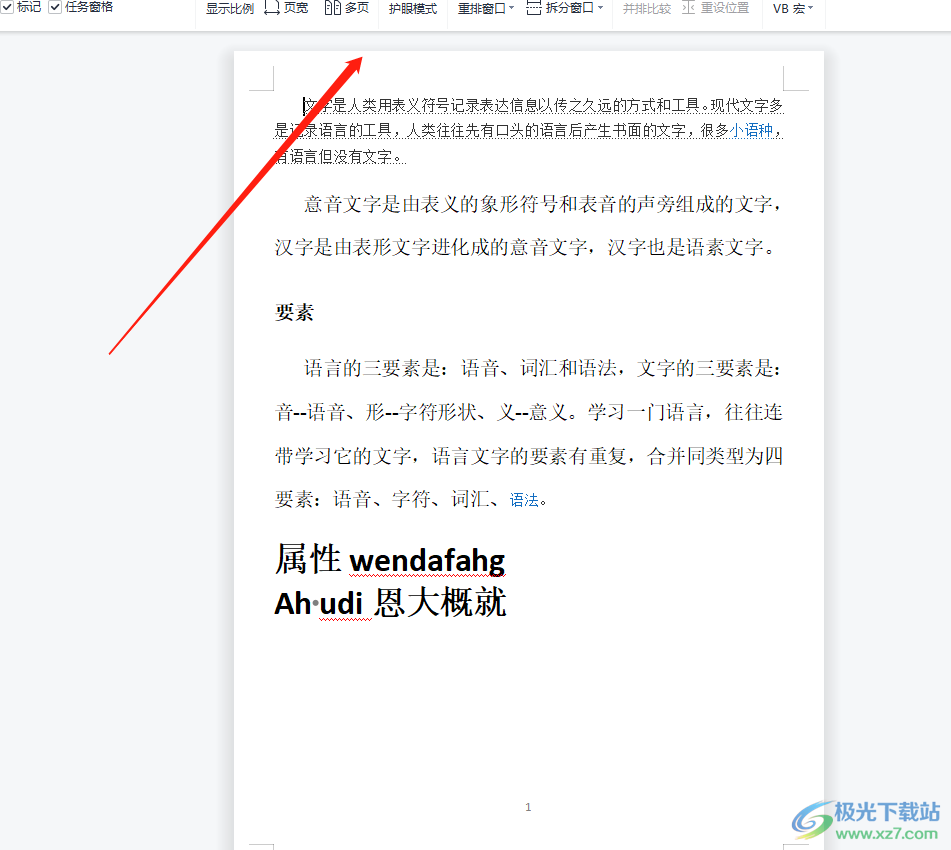
2.接着用户在页面上方的菜单栏中点击视图选项,将会显示出相关的选项卡,用户勾选其中的标尺选项即可
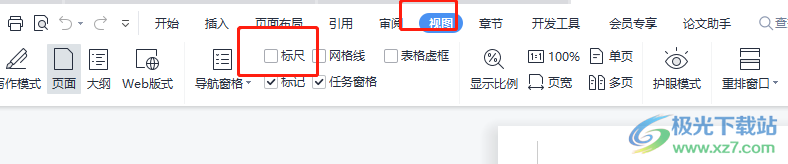
3.这时在编辑页面上就会发现其中的页面的顶部和左侧显示出来的标尺功能,如图所示
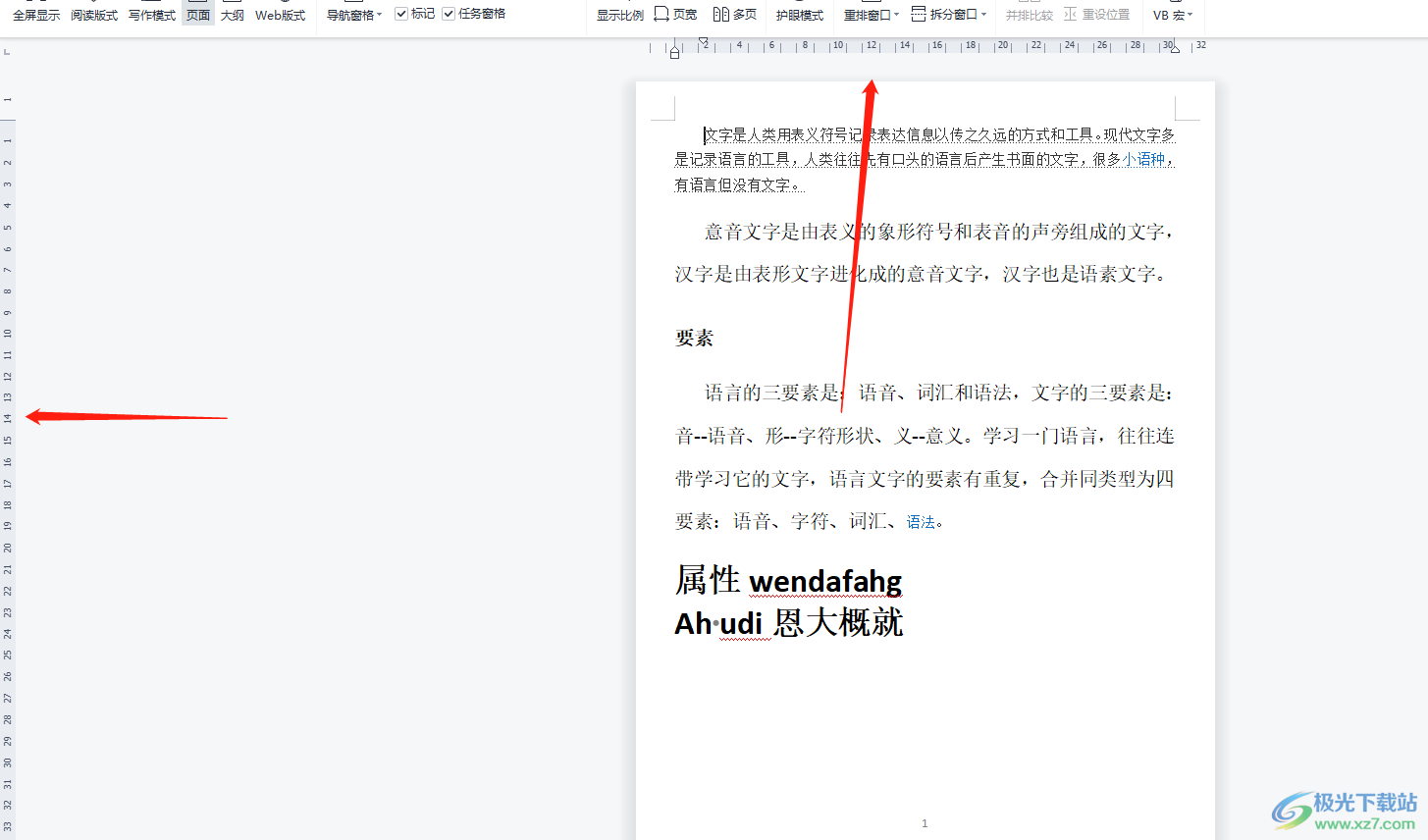
4.随后用户按照自己的需求来移动页面顶部的标尺,可以看到显示出来的竖直虚线
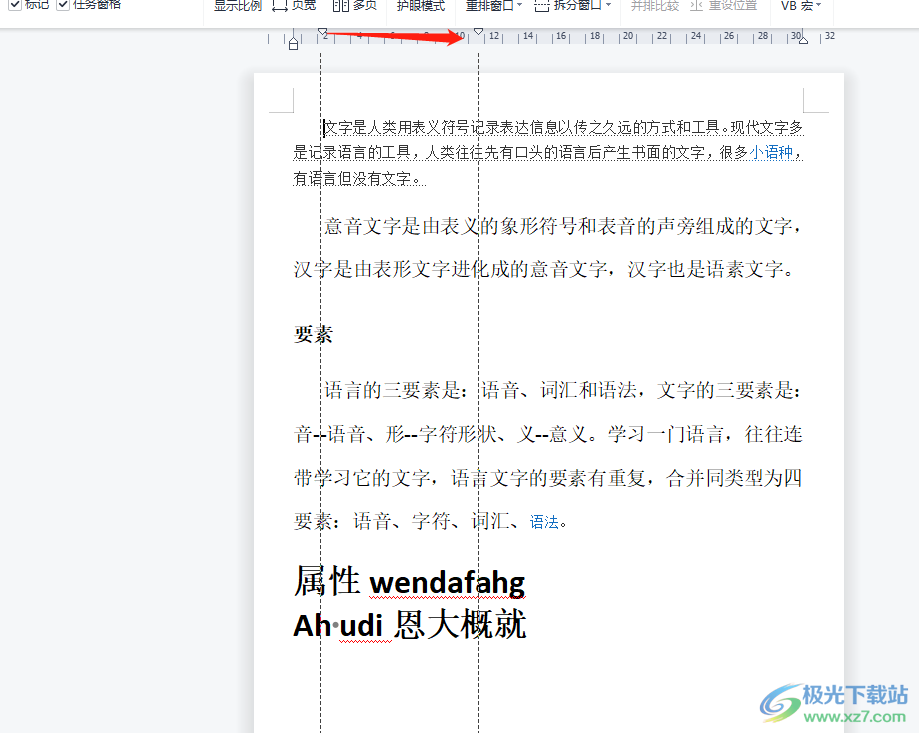
5.最后用户在编辑页面上就会发现段落开头空了几格,效果如图所示

以上就是小编对用户提出问题整理出来的方法步骤,用户从中知道了大致的操作过程为点击视图——勾选标尺——页面顶部或是左侧会显示出标尺这几步,方法简单易懂,因此感兴趣的用户可以跟着小编的教程操作起来,一定可以成功显示出标尺功能的。

大小:240.07 MB版本:v12.1.0.18608环境:WinAll
- 进入下载
相关推荐
相关下载
热门阅览
- 1百度网盘分享密码暴力破解方法,怎么破解百度网盘加密链接
- 2keyshot6破解安装步骤-keyshot6破解安装教程
- 3apktool手机版使用教程-apktool使用方法
- 4mac版steam怎么设置中文 steam mac版设置中文教程
- 5抖音推荐怎么设置页面?抖音推荐界面重新设置教程
- 6电脑怎么开启VT 如何开启VT的详细教程!
- 7掌上英雄联盟怎么注销账号?掌上英雄联盟怎么退出登录
- 8rar文件怎么打开?如何打开rar格式文件
- 9掌上wegame怎么查别人战绩?掌上wegame怎么看别人英雄联盟战绩
- 10qq邮箱格式怎么写?qq邮箱格式是什么样的以及注册英文邮箱的方法
- 11怎么安装会声会影x7?会声会影x7安装教程
- 12Word文档中轻松实现两行对齐?word文档两行文字怎么对齐?
网友评论